WordPress levereras med ett standardregistreringsformulär som standard.
Men du kanske vill tillåta användare att dela sina profiler på sociala medier. Eller så kanske du vill att de ska skicka in sitt företags telefonnummer när de registrerar sig. Du kan göra allt detta genom att lägga till fler profilfält.
På så sätt kan du samla in specifika data för att stödja webbplatsens mål, oavsett om det gäller en medlemssida, en onlinekurs eller ett communityforum.
I den här artikeln visar vi dig hur du enkelt kan lägga till ytterligare användarprofilfält i WordPress registreringsformulär.
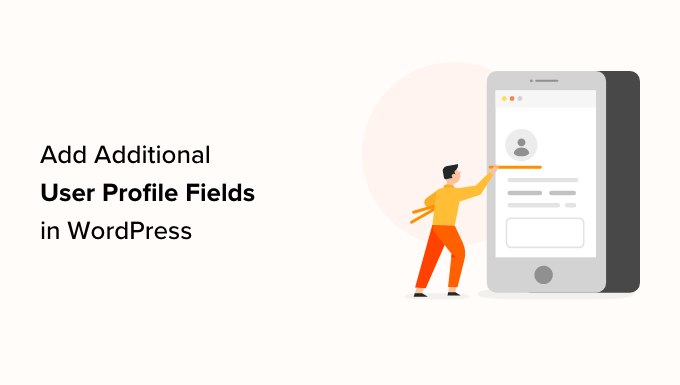
Varför lägga till ytterligare fält för profil för användare i WordPress Registrering?
Genom att lägga till fler användarprofilfält i registreringsformuläret på din WordPress-webbplats kan du samla in extra information från användarna. Detta kan hjälpa dig att förbättra marknadsföringskampanjer, anpassa innehåll eller lära dig mer om din publik.
Du kan till exempel be dina användare att ange sina telefonnummer eller profiler på sociala media när de registrerar sig på din WordPress site.
På så sätt kan du skicka riktade SMS till dina användare eller be dem att marknadsföra din WordPress-blogg på sina konton i sociala medier.
Alla dessa extra fält kan vara praktiska om du driver en webbplats för medlemskap eller låter användare registrera sig som prenumeranter på din blogg. De kan också vara till hjälp om du vill lagra extra kontaktinformation för de andra skribenterna på din flerförfattarblogg.
Med detta sagt, låt oss se hur du enkelt kan add to ytterligare fält i profilen för användare i WordPress. För denna tutorial kommer vi att diskutera två metoder, och du kan använda länkarna under för att hoppa till den metod du väljer:
Metod 1: Add to Custom fält för användarprofil med hjälp av avancerade customize-fält (rekommenderas)
Det bästa sättet att add to extra fält för användarprofiler i WordPress är att använda pluginet Advanced Custom Fields. Det låter dig välja mellan flera fält och customize dem för att passa dina behov.
Först måste du installera och aktivera pluginet Advanced Custom Fields. För mer detaljer, se vår Step-by-Step guide om hur du installerar ett plugin för WordPress.
När du har aktiverat pluginet går du bara till sidan ACF ” Fältgrupper från WordPress-adminsidans sidofält och klickar på knappen “ + Lägg till fältgrupp”.
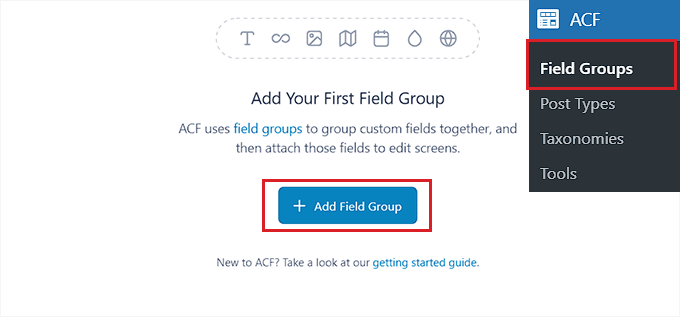
Då kommer du till en new page där du kan börja med att skriva in ett namn på fältgruppen.
Tänk på att detta kommer att vara namnet på hela fältgruppen eller ej den enskilda användarens fält.
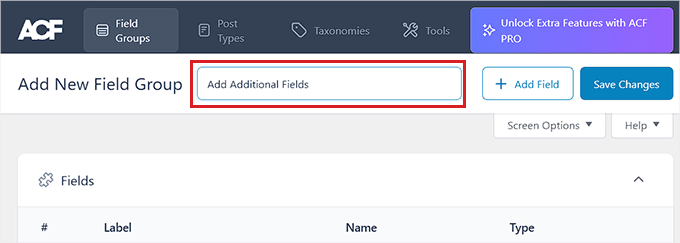
Därefter rullar du ner till “Fields” section och väljer en fälttyp från dropdown-menyn.
Om du till exempel vill att användarna ska ange sitt telefonnummer vid registreringen kan du välja alternativet “Nummer”. Alternativt, om du vill att användarna ska ange sina profiler på social media, kan du välja alternativet “Text”.
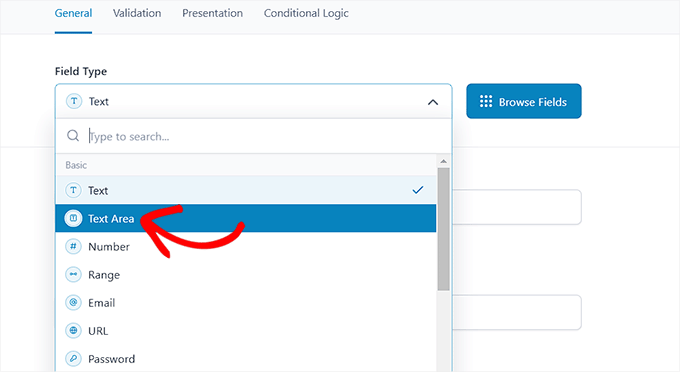
När du har gjort det skriver du bara namnet på ditt fält i alternativet “Field Label”. Om du till exempel vill att användarna ska ange sitt Twitter handle innan de registrerar sig, kan du enter det i fältet.
Pluginet kommer sedan automatiskt att generera ett fältnamn enligt your label name.
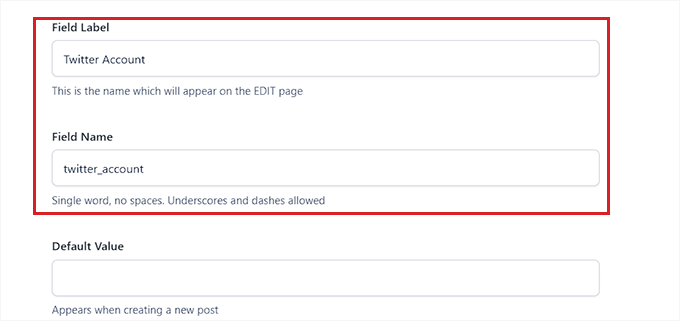
Därefter måste du växla till fliken “Validering” högst upp. Här kan du göra fältet obligatoriskt genom att växla omkopplaren.
På så sätt kan användare inte registrera sig på din WordPress-webbplats utan att fylla i det extra fältet.
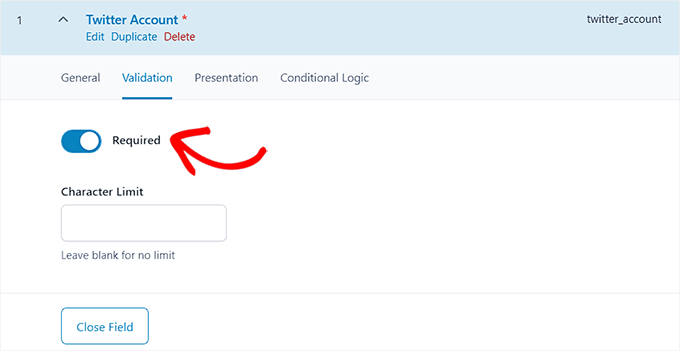
Efter det kan du till och med ange en teckenuppsättning för ditt customize-fält.
Byt nu till fliken “Presentation” högst upp på sidan.
Once you are there, you can add to placeholder text, instructions, and wrapper attributes for your additional user profile field.
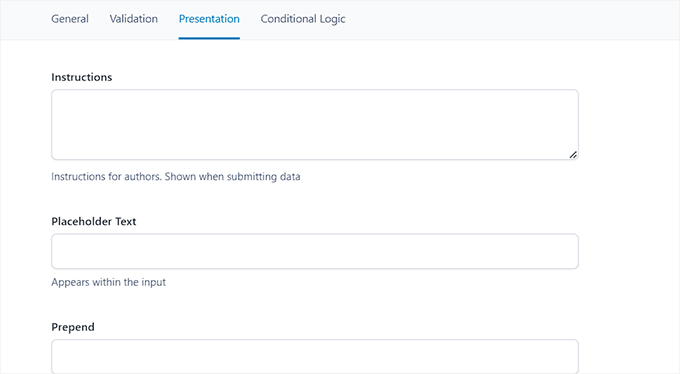
Bläddra sedan ner till avsnittet “Inställningar” och se till att fliken “Platsregler” är markerad. Här måste du ställa in villkorlig logik för ditt anpassade fält så att det bara visas för registreringsformuläret för din WordPress-webbplats.
För att göra detta, välj alternativet “User Form” från dropdown-menyn i det vänstra hörnet av vyn. Därefter väljer du alternativet “Register” från dropdown-menyn i det högra hörnet.
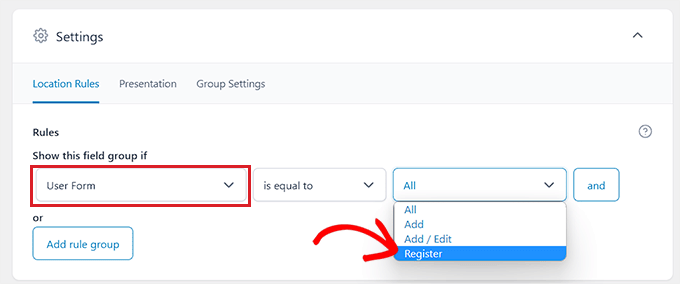
Slutligen klickar du på knappen “Save Changes” högst upp på vyn för att lagra dina inställningar.
Om du vill lägga till ytterligare ett fält kan du också clicka på knappen “+ Add Field”.
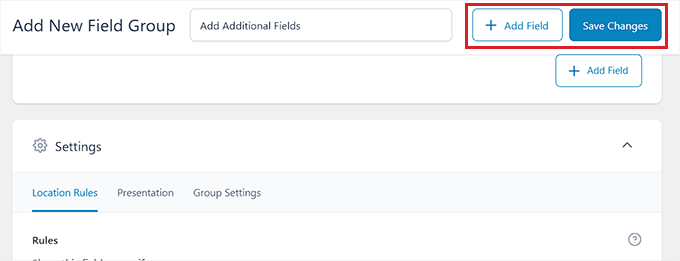
Besök nu din page för registrering av användare för att view det extra fältet för användarprofil i action.
Så här såg det ut på vår demo website.
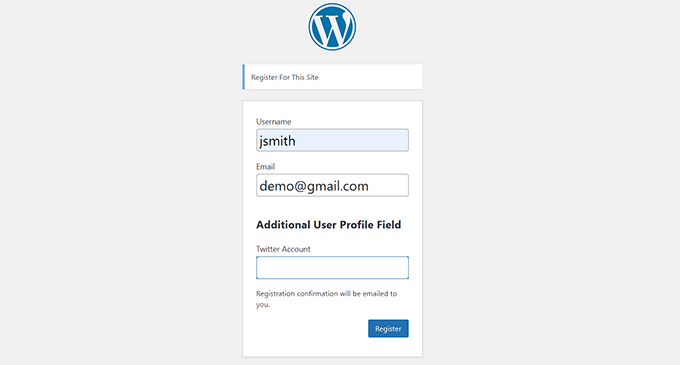
Metod 2: Add till ytterligare profilfält för användare med extra profilfält (enkelt och enkelt)
Med den här metoden kan du snabbt och enkelt lägga till extra fält i användarprofiler och användarregistreringsformulär i WordPress. Den är lite mindre flexibel, men den gör jobbet.
Först måste du installera och aktivera pluginet Profile Extra Fields. Om du ej är säker på hur du gör detta, kan du kontrollera vår fullständiga guide om hur du installerar ett plugin för WordPress.
När pluginet är aktiverat är det dags att skapa några ytterligare användarprofilfält som ska användas på dina registreringsformulär.
Vi kommer att skapa ett telefonnummerfält som ett exempel, men du kan add to så många av dessa fält som du vill.
Först besöker du Profile Extra Fields ” Add New page från WordPress admin sidebar. Här skriver du in namnet på fältet bredvid alternativet “Namn”.
Om du t.ex. skapar ett fält där användarna kan submitte sitt telefonnummer kan du skriva “Phone Number” som fältnamn.
Därefter väljer du en fälttyp från dropdown-menyn. Om du lägger till ett fält för en profil för sociala medier kan du använda alternativet “Textfält”.
Om du däremot vill ha ett fält för telefonnummer måste du selecta det alternativet i dropdown-menyn.

Efter det kan du också skriva in ett mönster för ditt telefonnummerfält eller add to en description för det.
Bläddra sedan ner till avsnittet “Fältegenskaper” och markera rutorna för de användarroller som du vill att fältet ska visas för.
Om du till exempel vill att det här fältet ska visas för alla författare som registrerar sig på din WordPress site, kan du kontrollera boxen bredvid den här användarrollen.
Du kan välja så många roller för användare som du vill.
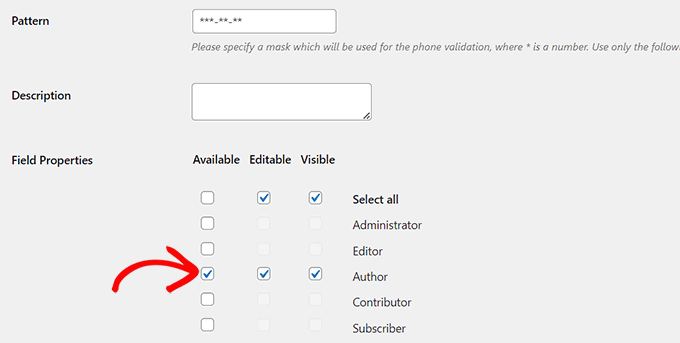
Därefter kan du också markera rutan “Obligatorisk” om du inte vill att användare ska kunna registrera sig utan att fylla i detta fält på formuläret.
Se till att rutan “Always Show in User Registration Form” är markerad så att ditt användarfält visas i formuläret.
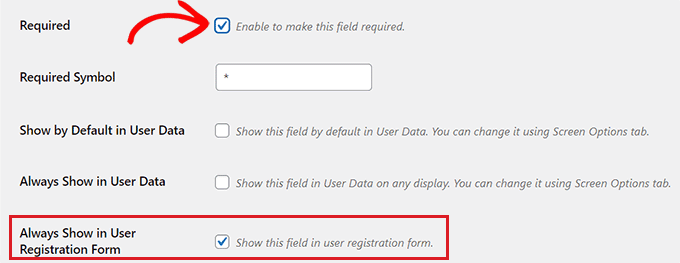
Slutligen klickar du på knappen “Save Changes” för att lagra dina inställningar.
Nu måste du gå till din WordPress-instrumentpanel för att ändra några inställningar för nya registreringar.
Head till Settings ” Allmänt page i din WordPress admin area och sedan kontrollera medlemskap boxen så att vem som helst kan registrera sig på din website.
Därefter måste du se till att standardrollen är inställd på den roll som du har lagt till extra fält för. Efter det klickar du på knappen “Save Changes” för att spara dina inställningar.
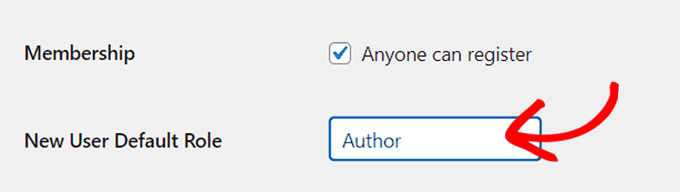
På så sätt kan du kontrollera vilken åtkomstnivå new användare har, och detta kommer att tvinga registreringsformuläret att visa de fält som du valde tidigare i denna tutorial.
Så här gillar standardregistreringsformuläret på vår demo website.
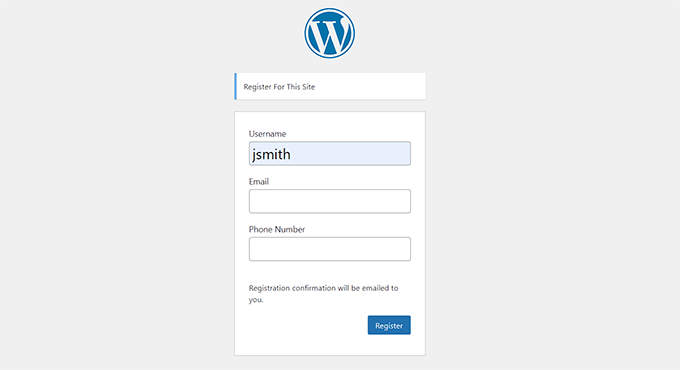
Bonus: Skapa ett customize-registreringsformulär för användare i WordPress
Metoderna i denna tutorial har visat dig hur du addar extra fält för profilen för användare till standard WordPress registreringsformulär.
Men om du gillar att skapa ett customizer registreringsformulär för användare i WordPress, kan du också enkelt göra det genom att använda WPForms plugin.
Enligt vår mening är det det bästa formulärpluginet för WordPress. Vi har använt det för att skapa kontaktformulär och årliga enkäter. För att lära dig mer om vår erfarenhet, se vår fullständiga WPForms-recension.
Det låter dig enkelt utforma ditt användarregistreringsformulär med hjälp av en dra-och-släpp-redigerare. Det integreras också sömlöst med plugins som Advanced Custom Fields, så att du enkelt kan infoga ytterligare användarprofilfält.

För detaljerade instruktioner, vänligen följ vår tutorial om hur man skapar ett customize registreringsformulär för användare i WordPress.
Vi hoppas att denna handledning hjälpte dig att lära dig hur du lägger till ytterligare användarprofilfält i WordPress-registrering. Du kanske också vill se vår nybörjarguide om hur du skapar en anpassad WordPress-inloggningssida och vår jämförelse av de bästa front-end posting-pluginsen för WordPress.
If you liked this article, then please subscribe to our YouTube Channel for WordPress video tutorials. You can also find us on Twitter and Facebook.





Jiří Vaněk
Thank you for the guide. It’s great to have the option to add things like age and geolocation to the registration form, which interest me about the users. It makes it easier to identify the target audience and tailor the website design or content topics accordingly. Awesome.
BTW: I know I can find out a lot more in Google Analytics, but I’m still navigating through it. Are you planning to write an article with a detailed description of Google Analytics? If so, I haven’t found it yet.
WPBeginner Support
We don’t have a guide for Google Analytics at the moment but we would recommend taking a look at MonsterInsights to help with understanding Google’s data
Admin
Othman Deraz
I am looking for a free question and answer plugin that can add additional information to the user profile.
Such as weight, height and preferences.
Thank you!
Jonathan Kotwicki
Need some advice here….how can I export the custom user registration fields into an excel sheet or something like that? I.e. if users say “how they heard about us”, how can I go back and view that information for a large number of users without having to individually go into each user profile?
Thank you very much for any help!
-Jon
Gabrielle
Hi everyone, i like to build stuff for WP without using external plugins, so i build my own. I sucesfully added social media fields to all users > user profile form.
But i’ve stuck in adding dropdown menu for country.
Is there any WooCommerce specialist here?
There is dropdown functionality inside class-wc-countries.php file, and i’am dying to add the same dropdown menu in registration form and on user profile form.
Of course this is taken for woocommerce, but how to extract this code to work with WC deactivated ?
Sorry for my poor English.
leev
great plugin, but how do i get the extra field to display in the author.php
RunDEv
This is a great plugin!
However, I’ve probably found a bug.
I’m using WP 4.1.2 with Cimy User Extra Fields, but uploaded files are not showing up in the user’s profile and fields.
Note: I can only upload files in the backend of WP.
Who has the solution? Or is there a better and fully working alternative?
Thank You!
WPBeginner Support
If you think you have found a bug in the plugin, then please reach out to plugin authors using the support tab on the plugin website.
Admin
Antok Prima
I have follow all tutorial and prepare data for country, region/province & city. But I don’t how to make it selectable from dropdown list.
Any sugestion how to solve this?
Thanks
Anon
And how can I check (either with php or js) if certain user matched following option in his profile? (I want to display info regarding of matched on/off option)
Syaifuddin Hamzah
I just found this tutorial and it really save me lots of time for my new project. I used Oi Frontend Profile to enable users to update their profile details including the fileds created by Cimy User Extra Fileds (CUEF) on frontend. It works until one of my user complaining that once he click update profile, the fields created by CUEF is gone and not updated. Only default WP fields is updated.
I looked around and found other developer with the same issue here: https://stackoverflow.com/questions/11874083/wordpress-edit-user-and-cimy-user-extra-fields. He found a way to fix the bug by adding “cimy_uef_” to the front of fields name. I just dont understand what he meant by adding “cimy_uef_” to the front of fileds name. Where/how should I add “cimy_uef_” to fix this? Please help. Thanks.
Lalit Nagrath
i have just added a new custom field but how do i make it as required?
Syaifuddin Hamzah
I guess uncheck the “Can be empty” checkbox will make it required.
SaWKaT
Yes this plugin is so good and easy to use. But I do not understand how to show an extra-field in a page. Have any short code? Can anyone help me?
wuha
get_cimyFieldValue($curauth->ID, ‘value’
David
This plugin is the worst user friendly plugin ever
Editorial Staff
Would love to see your review in the WordPress.org repository. Please highlight specific issues and perhaps give pointers, so the plugin author can improve the issues. Simply saying it is worst user friendly plugin ever doesn’t really help anyone
Admin
Mike
From what I’ve seen the plugin author doesn’t respond well to criticism or help requests…
The documentation needs a lot of work, but the plugin itself is largely quite functional. In the end I had to come up with a slightly hacky javascript solution to apply a placeholder attribute to fields generated by the plugin, but it did what I needed.
David
Lol, i didnt have time, anyways here is a better plugin than cimy and does the same thing.
http://wordpress.org/plugins/register-plus-redux/
Do a review on it.
Zeeshan
Thanks for it, wonderful article.
Mike
Great article, very helpful! Do you know if it’s possible to add the HTML5 placeholder attribute to text fields generated by this plugin?
Editorial Staff
No entirely sure. Please contact the plugin developer for that.
Admin
Adrian
Great article, thank you!
If besides extra user fields, you’re looking also for front-end login, registration and edit profile functionality, then Profile Builder may be an alternative worth looking into: http://wordpress.org/extend/plugins/profile-builder/
Evelyn
Thanks for another great post! This is the most valuable page I follow!
Karen F
Thanks for the great plugin info. I hope you won”t be recommending Code Canyon / Envato – premium plugins. I’ve just had the nasty experience of purchasing one of their products. Before getting to download it the developer took it down & Envato told me that I had to deal with the developer who never answered my email. Envato does not stand by it’s customers despite collecting 50% of purchase fees! Wow. That was money down the drain.